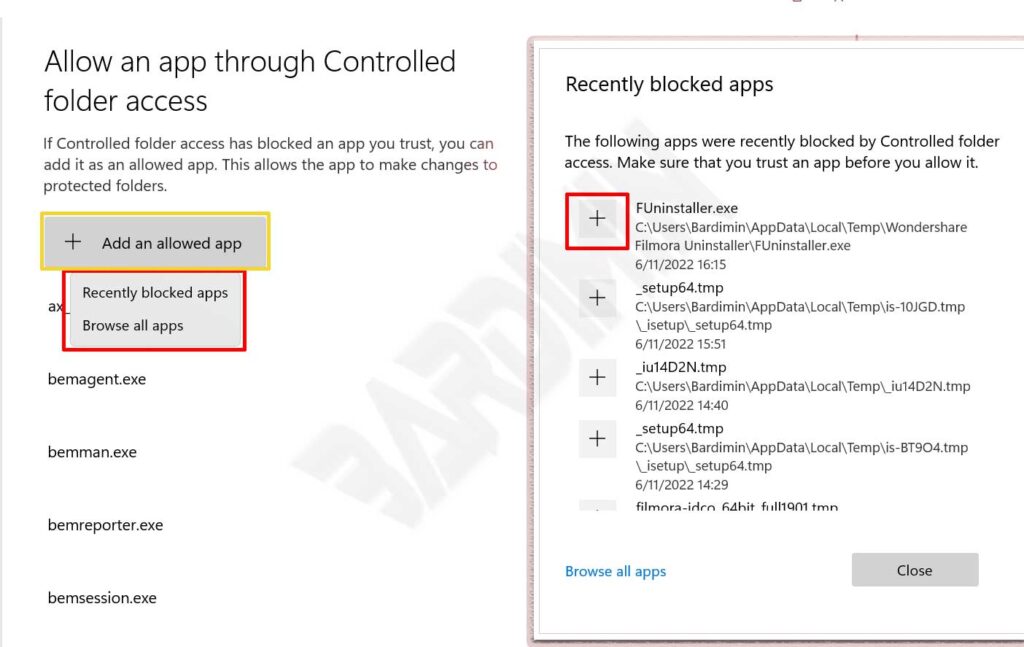Windows Defender verfügt über eine Option zum Schutz vor Ransomware, die standardmäßig deaktiviert ist.
Ransomware ist eine Art von Malware, die ihre Opfer bedroht, private Daten zu veröffentlichen oder den Zugriff auf Dateien zu blockieren, indem sie die Dateien verschlüsselt und ein Lösegeld für deren Wiederherstellung verlangt.
Einige einfache Ransomware-Varianten können das System sperren, ohne Dateien zu beschädigen, während anspruchsvollere Varianten eine Technik namens kryptovirale Erpressung verwenden. Diese Ransomware verschlüsselt die Dateien des Opfers, so dass sie unzugänglich sind, und verlangt eine Lösegeldzahlung für die Entschlüsselung der Dateien.
Es gibt keine Garantie dafür, dass Sie, wenn Sie das Lösegeld zahlen, den Freischaltschlüssel erhalten, mit dem Sie wieder Zugriff auf die von der Ransomware verschlüsselten Dateien erhalten.
Die Option zum Schutz vor Ransomware gibt es schon seit langem in Windows Defender, aber sie ist standardmäßig deaktiviert.
Vielleicht fragen Sie sich, warum diese Option standardmäßig deaktiviert ist? Es gibt einige Anti-Ransomware-Programme von Drittanbietern, bei denen es zu Fehlalarmen kommt. Dieses Problem kann dazu führen, dass die Option zum Schutz vor Ransomware in Windows Defender nicht standardmäßig aktiviert ist.
Eine der effektivsten Möglichkeiten, Ransomware zu verhindern, besteht darin, bei der Verwendung Ihres Computers vorsichtig zu sein, insbesondere wenn Sie mit dem Internet verbunden sind. Außerdem können Sie immer eine Sicherungskopie der wichtigen Dateien erstellen.
Aktivieren des Ransomware-Schutzes
Ransomware-Schutz Windows Defender blockiert den gesamten Zugriff auf Dateien, Ordner und Speicher. Anwendungen können nur Änderungen vornehmen, die Sie zugelassen haben.
- Öffnen Sie „Ransomware Protection“, indem Sie im Windows-Suchmenü „ransomware protection“ eingeben.
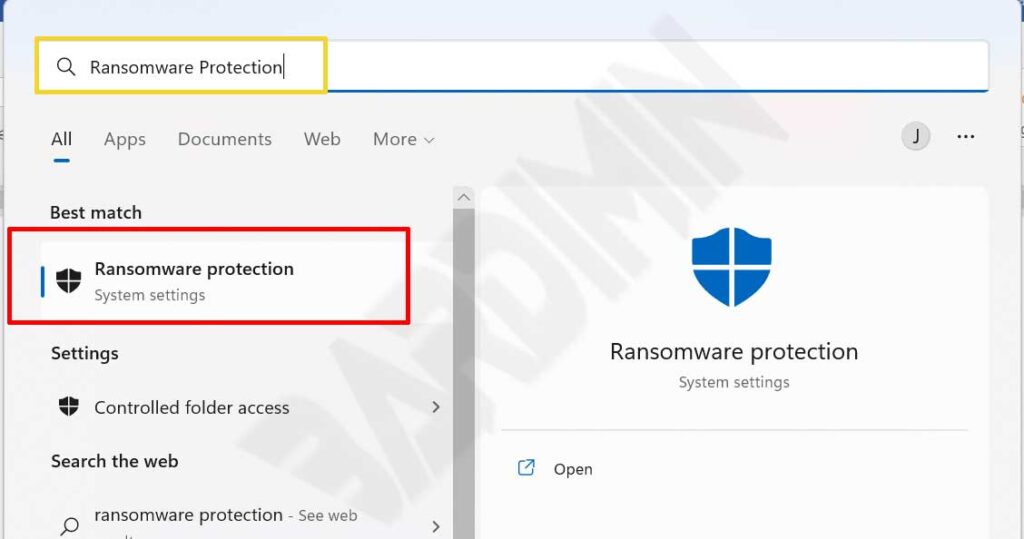
- Schieben Sie dann bei „Controlled folder access“ den Schalter nach rechts, um zu aktivieren.
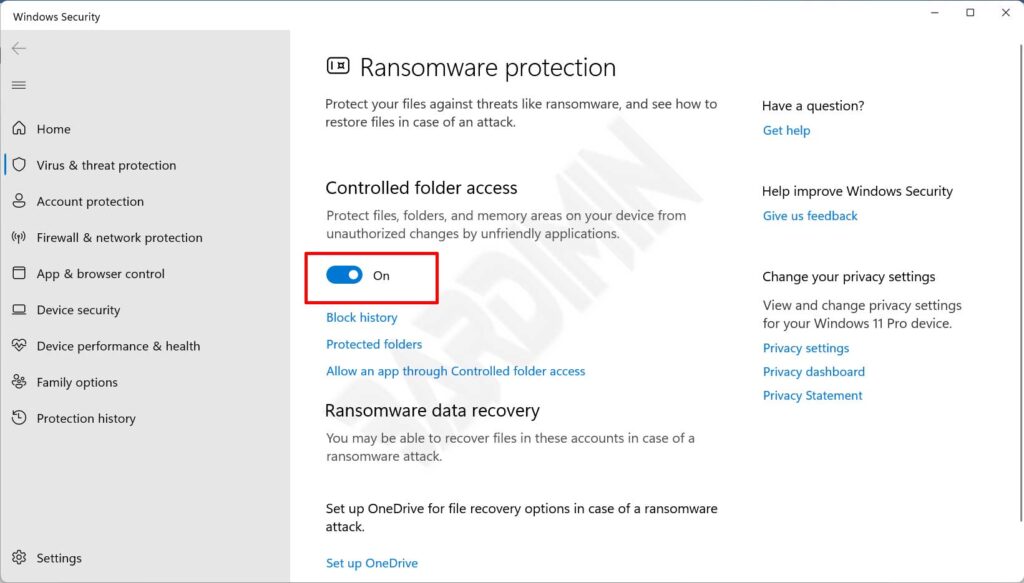
App-Berechtigungen für Ransomware-Schutz festlegen
Nachdem Sie den Ransomware-Schutz wie in der vorherigen Methode aktiviert haben, sind die geschützten Dateien oder Ordner für andere Anwendungen, einschließlich Word und Excel, nicht mehr zugänglich.
Um der Anwendung die Erlaubnis zum Zugriff auf den Dateiordner zu erteilen, können Sie dies tun:
Block Geschichte
- Klicken Sie auf die Schaltfläche „Block History“.
- Wählen Sie es aus und klicken Sie auf die Verlaufsliste, um sie zu erweitern.
- Klicken Sie auf die Schaltfläche „Actions“ und wählen Sie „Allow on device“.
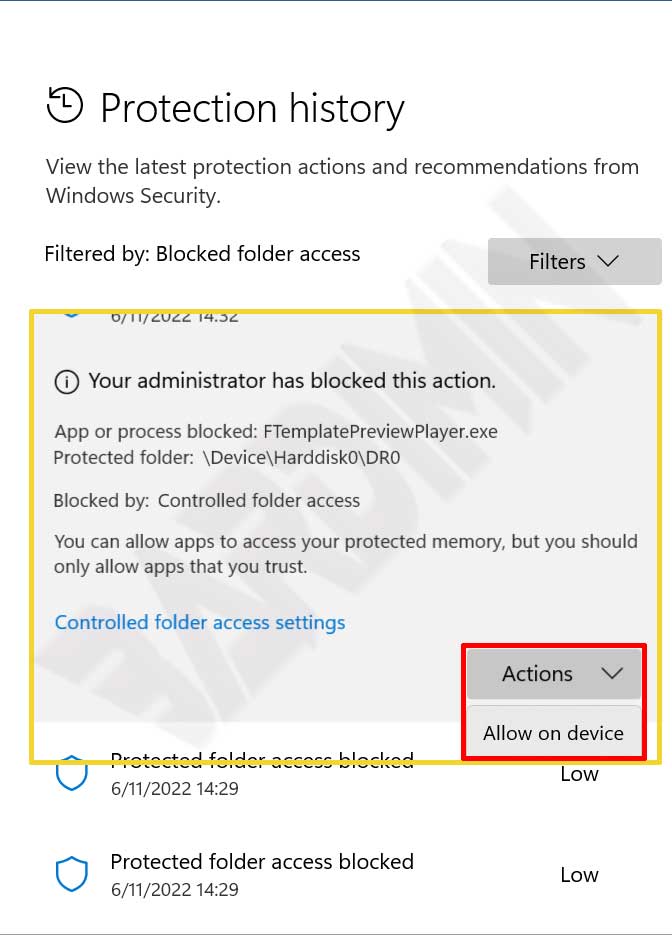
Erlauben Sie eine Anwendung durch kontrollierten Ordnerzugriff
- Klicken Sie auf die Schaltfläche „Allow an app through Controlled folder access“.
- Klicken Sie auf „Hinzufügen an allowed app“.
- Es gibt zwei Optionen, die Sie wählen können, nämlich „Recently blocked apps“ und „Browse all apps“.
- Wenn Sie die Erlaubnis aus der Liste der blockierten Anwendungen hinzufügen möchten, wählen Sie „Recently blocked apps“. Klicken Sie dann auf das Pluszeichen (+), um die Anwendung zuzulassen.
- Wenn Sie weitere Anwendungen hinzufügen möchten, wählen Sie „Browse all apps“. Navigieren Sie dann zu der Exe-Datei der Anwendung, der Sie die Berechtigung erteilen möchten.